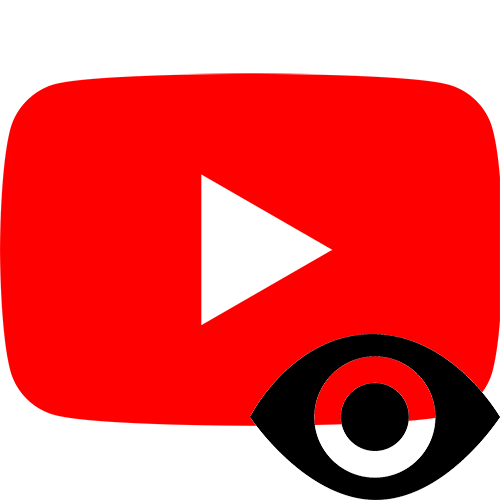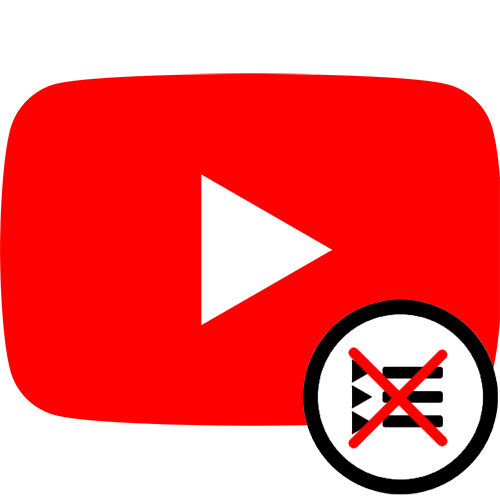Зміст

Багато активних користувачів YouTube воліють додавати особистості до зовнішнього вигляду облікового запису. Навіть якщо ви не є творцем контенту, вам нічого не заважає додати персональну аватарку профілю, через який ви час від часу залишаєте коментарі або відгуки в співтоваристві. У цій статті ми розглянемо, як змінити аватар в профілі з різних пристроїв.
Зміна аватара в YouTube-акаунті
Відразу після реєстрації Google-профілю користувач отримує можливість встановити будь-яку картинку в якості аватара, а до тих пір замість нього буде монохромний кольоровий фон. Зміна займає всього кілька хвилин і доступна Користувачам як комп'ютерів і ноутбуків, так і мобільних девайсів.
Спосіб 1: ПК-версія
Для зміни зображення профілю можна використовувати будь-який браузер, встановлений на вашому комп'ютері. Рекомендується вибрати фотографію, але підтримується і миттєве створення фото через веб-камеру. Враховуючи масштаби аватара на YouTube, краще віддавати перевагу круглим або квадратним зображенням. В іншому випадку доведеться редагувати і обрізати картинку, що може порушити її сенс.
- Слід авторизуватися в системі, використовуючи свій логін і пароль від облікового запису Гугл.
- У верхньому правому куті знаходиться аватар вашого профілю. Якщо раніше у вас не було встановлено зображення аккаунта, знайдіть гурток з першою буквою вашого імені і клікніть на нього.
- Клацніть по посиланню &171;Керування обліковим записом Google&187; . Зміна аватара в профілі Ютуб відбувається шляхом зміни аватара в вашому профілі Google.
- В іншій вкладці відкриється ваш аккаунт Гугл. Знайдіть вкладку &171; особисті дані & 187; і зайдіть в неї.
- В Налаштуваннях надається доступ до редагування всієї інформації, в тому числі і до фотографії. У блоці &171;профіль&187; перший рядок &8212; зображення облікового запису. Для того щоб його змінити або додати нове, потрібно натиснути на значок фотоапарата.
- Після натискання з'являється спливаюче вікно. Тепер необхідно перейти до етапу вибору фотографії. Зробити це можна декількома методами: вибрати вже підготовлений заздалегідь файл в пам'яті комп'ютера або встановити в якості аватара фотографію з Google Drive . Перший варіант дозволить попередньо правильно обробити зображення. Натискаєте на &171; Виберіть файл на комп'ютері&187; .
- Вам також може бути доступно використання веб-камери для створення фото. Якщо хочете скористатися нею, перейдіть на відповідну вкладку.
- Повертаємося до завантаження картинки з ПК. Вибираємо бажаний файл і тиснемо &171; відкрити & 187; .
- У вікні, можна трохи відредагувати зображення, виправивши масштаб і розміри. Додатково є можливість перевернути картинку вліво і вправо за допомогою стрілок поруч. Під аватаром розташована посилання &171;Добаьте підпис&187; . З її допомогою автор додає текст на картинку.
- Після внесення всіх корективів слід клікнути на кнопку &171;Встановити як фотографію профілю&187; . Не забувайте, що дане зображення інші користувачі побачать не тільки на Ютубі, але і у всіх сервісах Google.
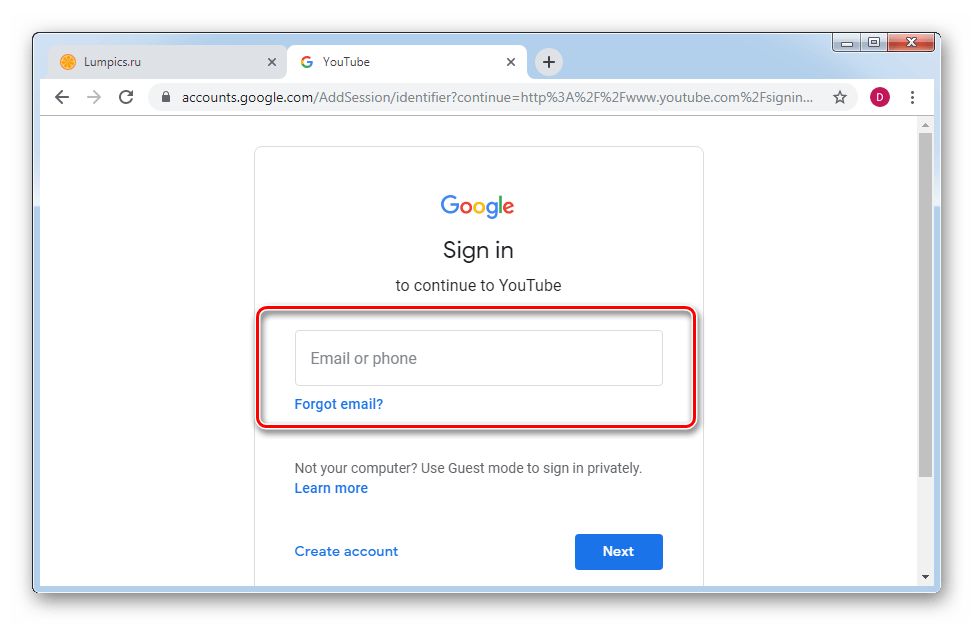
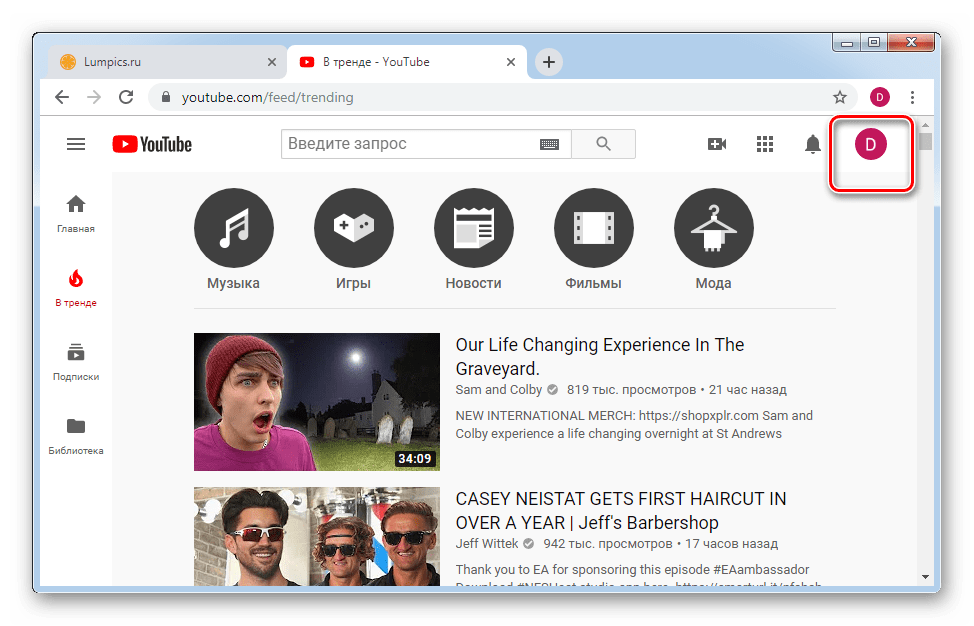
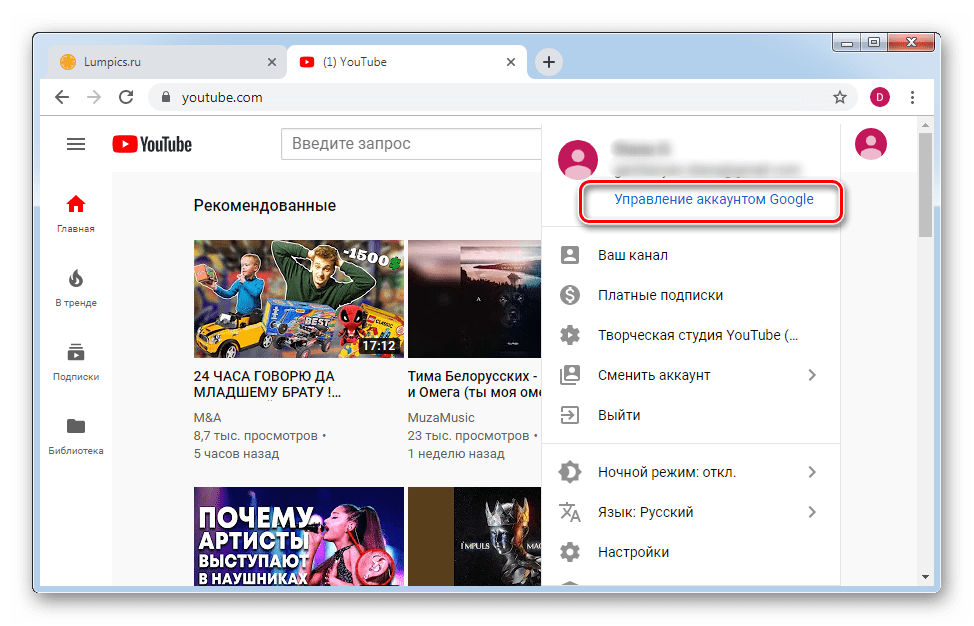
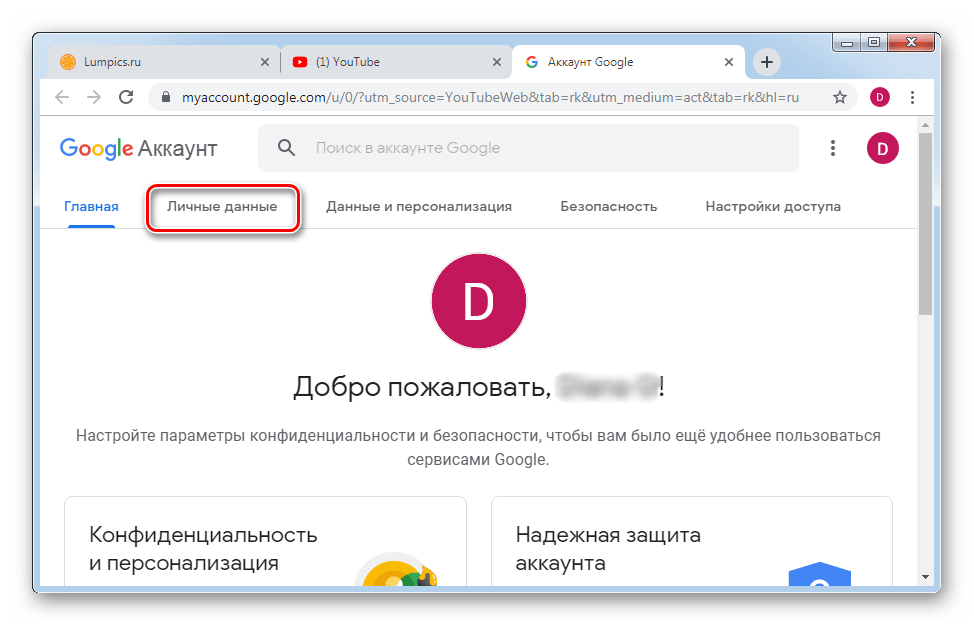
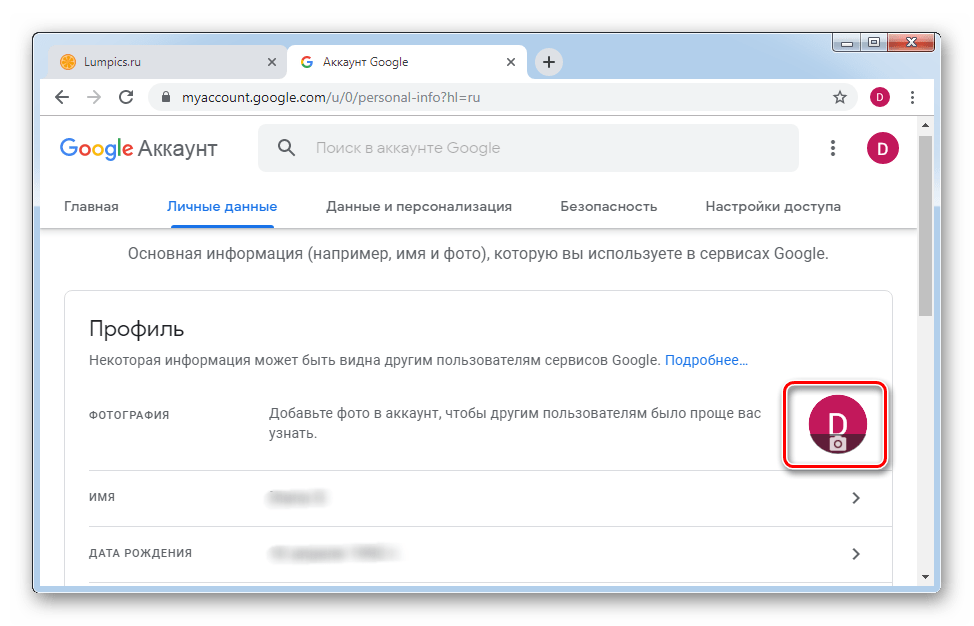
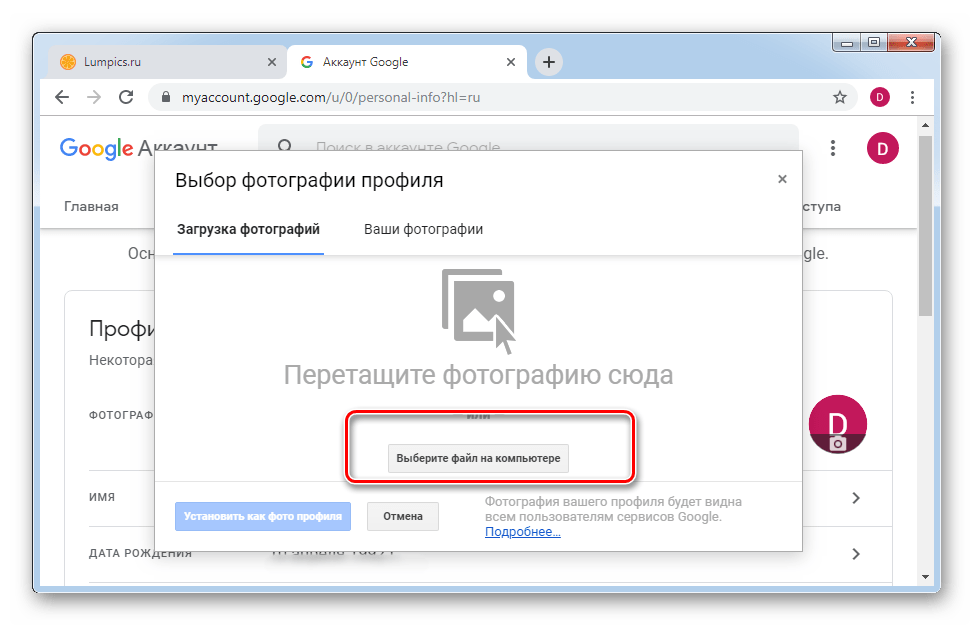
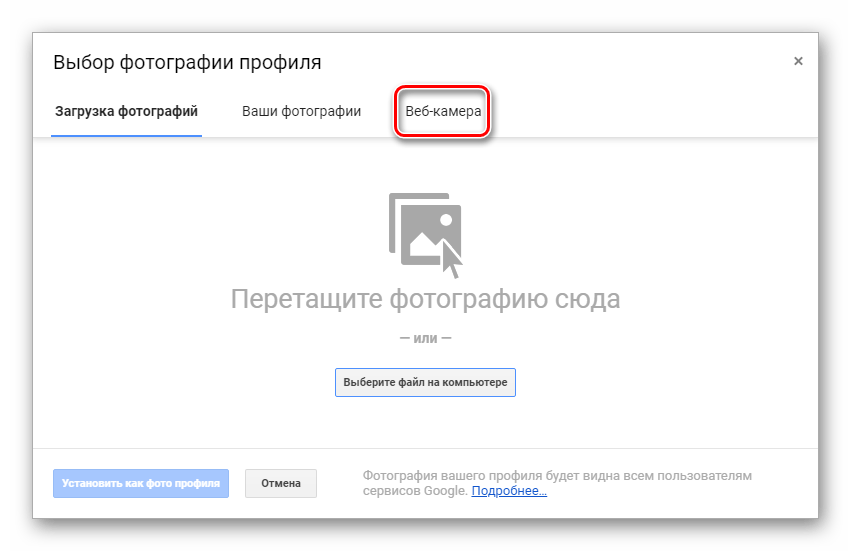
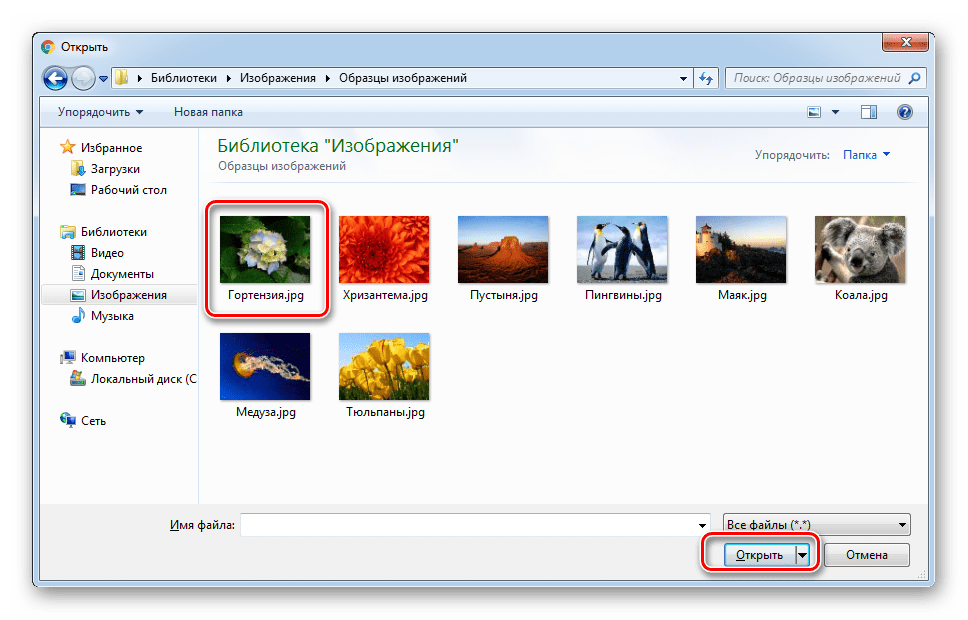
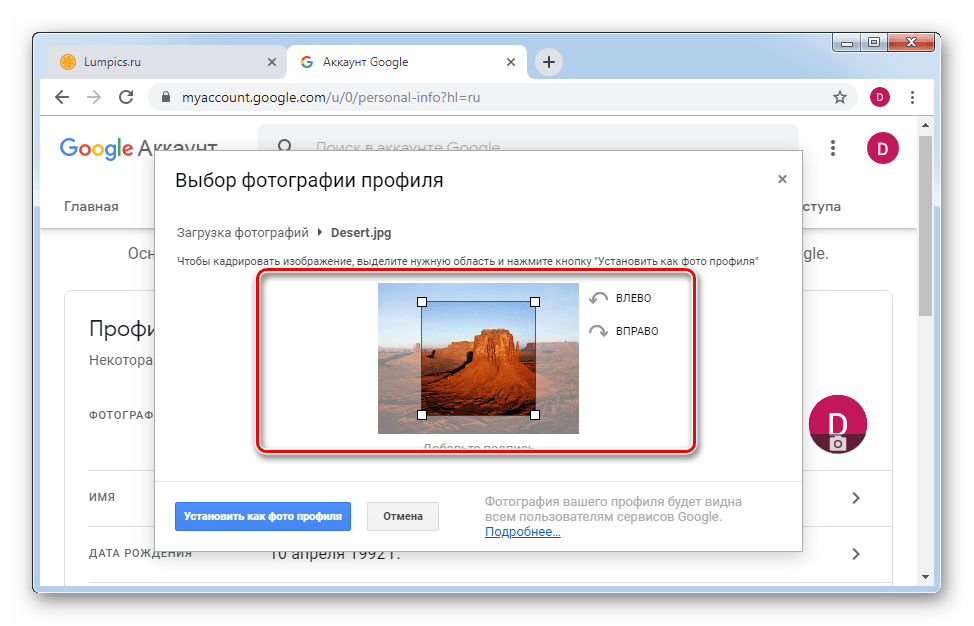
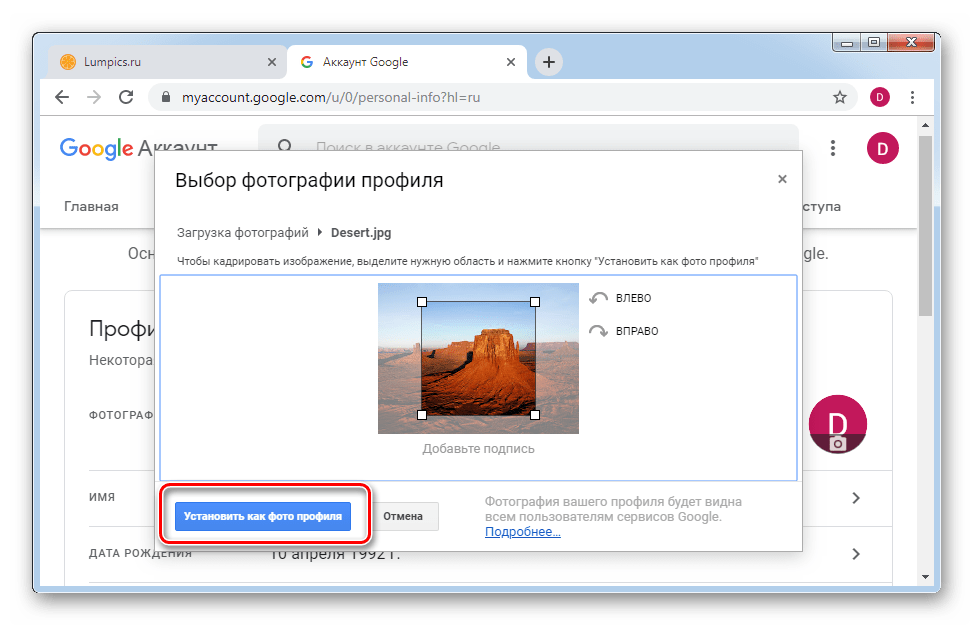
Встановлене фото змінюється протягом декількох хвилин. У окремих користувачів ваш новий аватар змінитися тільки після виходу і повторного входу в додатки або на сайт.
На відміну від зміни імені аккаунта, аватар міняти можна будь-яку кількість разів протягом місяця. Якщо з якихось причин вам не подобається, як виглядає встановлений аватар, потрібно просто повторити порядок вищеописаних дій.
Для авторизації на YouTube використовується аккаунт Google, тому важливо враховувати, що при зміні аватара в профілі він автоматично зміниться і в поштовому сервісі. Якщо це є проблемою, кращим рішенням стане повторна реєстрація поштової адреси та аккаунта на Ютубі.
Спосіб 2: мобільні додатки
Офіційне мобільний додаток YouTube також дозволяє поміняти зображення аккаунта прямо з телефону. Даний варіант особливо підійде для тих користувачів, хто вважає за краще використовувати Селфі або обробляти аватари за допомогою мобільних редакторів.
Прочитати, як поміняти аватарку через смартфон на Андроїд і девайсах від Apple можна в наших окремих статтях за посиланнями нижче.
Детальніше: Як змінити аватар у мобільному додатку YouTube на Android та iOS
Не забувайте, що аватар можна змінювати в залежності від настрою і ваших побажань. Не відмовляйте собі в задоволенні вносити трохи індивідуальності в профіль.